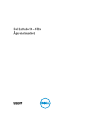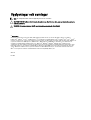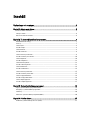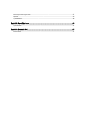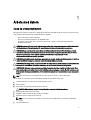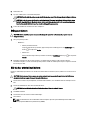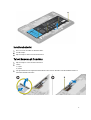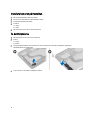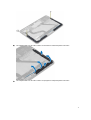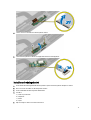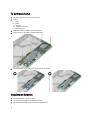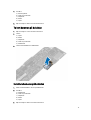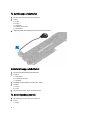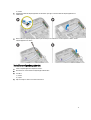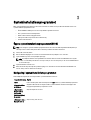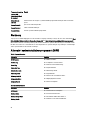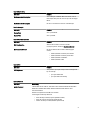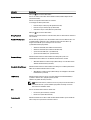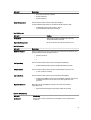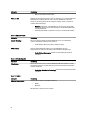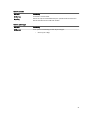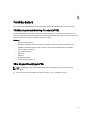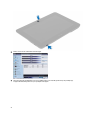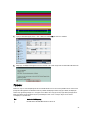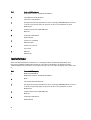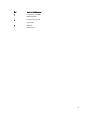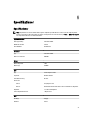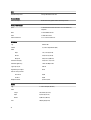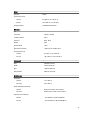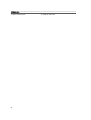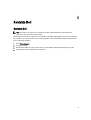Dell Latitude 10 – ST2e
Ägarens handbok
Regleringsmodell: T05G
Regleringstyp: T05G001

Upplysningar och varningar
OBS: Ger viktig information som kan hjälpa dig att få ut mer av datorn.
CAUTION: VIKTIGT! Indikerar risk för skada på maskinvaran eller förlust av data, samt ger information om hur du
undviker problemet.
VARNING: En varning signalerar risk för egendomsskada, personskada eller dödsfall.
© 2013 Dell Inc.
Varumärken som återfinns i denna text: Dell
™
, DELL-logotypen, Dell Precision
™
, Precision ON
™
,ExpressCharge
™
, Latitude
™
,
Latitude ON
™
, OptiPlex
™
, Vostro
™
och Wi-Fi Catcher
™
är varummärken som tillhör Dell Inc. Intel
®
, Pentium
®
, Xeon
®
, Core
™
, Atom
™
,
Centrino
®
och Celeron
®
är registrerade varumärken eller varumärken som tillhör Intel Corporation i USA och andra länder. AMD
®
är ett
registrerat varumärke och AMD Opteron
™
, AMD Phenom
™
, AMD Sempron
™
, AMD Athlon
™
, ATI Radeon
™
och ATI FirePro
™
är
varumärken som tillhör Advanced Micro Devices, Inc. Microsoft
®
, Windows
®
, MS-DOS
®
, Windows Vista
®
, Windows Vista-
startknappen och Office Outlook
®
är antingen varumärken eller registrerade varumärken som tillhör Microsoft i USA och/eller andra
länder. Blu-ray Disc
™
är ett varumärke som tillhör Blu-ray Disc Association (BDA) och är licensierad för användning på skivor och i
spelare. Bluetooth
®
-ordmärket är ett registrerat varumärke som tillhör Bluetooth
®
SIG, Inc. och används av Dell Inc. under licens.
Wi-Fi
®
är ett registrerat varumärke som tillhör Wireless Ethernet Compatibility Alliance, Inc.
2013 - 03
Rev. A01

Innehåll
Upplysningar och varningar.........................................................................................................2
Kapitel 1: Arbeta med datorn........................................................................................................5
Innan du arbetar inuti datorn....................................................................................................................................5
Stänga av datorn.......................................................................................................................................................6
När du har arbetat inuti datorn.................................................................................................................................6
Kapitel 2: Ta bort och installera komponenter..........................................................................7
Rekommenderade verktyg........................................................................................................................................7
Intern vy....................................................................................................................................................................7
Ta bort kåpan............................................................................................................................................................8
Installera kåpan........................................................................................................................................................8
Ta bort batteriet........................................................................................................................................................8
Installera batteriet....................................................................................................................................................9
Ta bort kameran på framsidan..................................................................................................................................9
Installera kameran på framsidan............................................................................................................................10
Ta bort högtalarna..................................................................................................................................................10
Installera högtalarna..............................................................................................................................................12
Ta bort dockningskortet..........................................................................................................................................12
Installera dockningskortet......................................................................................................................................13
Ta bort moderkortet................................................................................................................................................14
Installera moderkortet............................................................................................................................................14
Ta bort kameran på baksidan.................................................................................................................................15
Installera kameran på baksidan.............................................................................................................................15
Ta bort knappcellsbatteriet.....................................................................................................................................16
Installera knappcellsbatteriet.................................................................................................................................16
Ta bort volymknappkortet.......................................................................................................................................16
Installera volymknappkortet...................................................................................................................................17
Kapitel 3: Systeminstallationsprogrammet..............................................................................19
Öppna systeminstallationsprogrammet (BIOS)......................................................................................................19
Navigering i systeminstallationsprogrammet.........................................................................................................19
Startmeny................................................................................................................................................................20
Alternativ i systeminstallationsprogrammet (BIOS)...............................................................................................20
Kapitel 4: Felsöka datorn.............................................................................................................27
Förbättrad systemutvärdering före start (ePSA)....................................................................................................27

Köra diagnostikverktyget ePSA..............................................................................................................................27
Pipkoder..................................................................................................................................................................29
Lysdiodfelkoder.......................................................................................................................................................30
Kapitel 5: Specifikationer............................................................................................................33
Specifikationer........................................................................................................................................................33
Kapitel 6: Kontakta Dell...............................................................................................................37
Kontakta Dell...........................................................................................................................................................37

1
Arbeta med datorn
Innan du arbetar inuti datorn
Följ säkerhetsanvisningarna nedan för att skydda dig och datorn mot potentiella skador. Om inget annat anges förutsätts
i varje procedur i det här dokumentet att följande villkor har uppfyllts:
• Du har utfört stegen i Arbeta inuti datorn.
• Du har läst säkerhetsinformationen som medföljde datorn.
• En komponent kan ersättas eller – om du köper den separat – monteras i omvänd ordning jämfört med
borttagningsproceduren.
VARNING: Innan du utför något arbete inuti datorn ska du läsa säkerhetsanvisningarna som medföljde datorn. Mer
säkerhetsinformation finns på hemsidan för regelefterlevnad på www.dell.com/regulatory_compliance .
CAUTION: Många reparationer får endast utföras av behörig tekniker. Du bör bara utföra felsökning och enkla
reparationer som beskrivs i produktdokumentationen eller instruerats av supportteamet online eller per telefon.
Skada som uppstår p.g.a. service som inte godkänts av Dell täcks inte av garantin. Läs och följ
säkerhetsanvisningarna som medföljer produkten.
CAUTION: Undvik elektrostatiska urladdningar genom att jorda dig själv. Använd ett antistatarmband eller vidrör en
omålad metallyta (till exempel en kontakt på datorns baksida) med jämna mellanrum.
CAUTION: Hantera komponenter och kort varsamt. Rör inte komponenterna eller kontakterna på ett kort. Håll kortet
i kanterna eller i metallfästet. Håll alltid en komponent, t.ex. en processor, i kanten och aldrig i stiften.
CAUTION: När du kopplar bort en kabel ska du alltid dra i kontakten eller i dess dragflik, inte i själva kabeln. Vissa
kablar har kontakter med låsflikar. Tryck i så fall in låsflikarna innan du kopplar ur kabeln. Dra isär kontakterna rakt
ifrån varandra så att inga kontaktstift böjs. Se även till att båda kontakterna är korrekt inriktade innan du kopplar in
kabeln.
OBS: Färgen på datorn och vissa komponenter kan skilja sig från de som visas i det här dokumentet.
För att undvika att skada datorn ska du utföra följande åtgärder innan du börjar arbeta i den.
1. Se till att arbetsytan är ren och plan så att inte datorkåpan skadas.
2. Stäng av datorn.
3. Frigör datorn från dockningsstationen om den är dockad.
CAUTION: Nätverkskablar kopplas först loss från datorn och sedan från nätverksenheten.
4. Koppla bort alla externa kablar från datorn.
5. Koppla loss datorn och alla anslutna enheter från eluttagen.
6. Vänd datorn upp och ned på en plan arbetsyta.
OBS: När du ska utföra service på datorn måste du först ta ut huvudbatteriet. I annat fall kan moderkortet
skadas.
7. Ta bort huvudbatteriet.
5

8. Vänd datorn rätt.
9. Tryck på strömbrytaren så att moderkortet jordas.
CAUTION: Undvik elektriska stötar genom att alltid koppla loss datorn från eluttaget innan du öppnar skärmen.
CAUTION: Jorda dig genom att röra vid en omålad metallyta, till exempel metallen på datorns baksida, innan
du vidrör något inuti datorn. Medan du arbetar bör du med jämna mellanrum röra vid en olackerad metallyta
för att avleda statisk elektricitet som kan skada de inbyggda komponenterna.
10. Ta bort alla installerade smartkort från deras kortplatser.
Stänga av datorn
CAUTION: Undvik dataförlust genom att spara och stänga alla öppna filer och avsluta alla program innan du
stänger av datorn.
1. Stäng av operativsystemet:
– Windows 8:
* Med en pekaktiverad enhet:
Svep från högerkanten på skärmen, öppna menyn med snabbknappar och välj Inställningar. Välj
ikonen och välj sedan Avsluta
* Med en mus:
Peka på det övre högra hörnet på skärmen och klicka på Inställningar. Klicka på och välj sedan
Avsluta.
2. Kontrollera att datorn och alla anslutna enheter är avstängda. Om inte datorn och de anslutna enheterna
automatiskt stängdes av när du avslutade operativsystemet så håller du strömbrytaren intryckt i ungefär 4 sekunder
för att stänga av dem.
När du har arbetat inuti datorn
När du har utfört utbytesprocedurerna ser du till att ansluta de externa enheterna, korten, kablarna osv. innan du startar
datorn.
CAUTION: Undvik skada på datorn genom att endast använda batteriet som är utformat för den här Dell-datorn.
Använd inte batterier som är utformade för andra Dell-datorer.
1. Anslut externa enheter som portreplikator, extrabatteri eller mediabas, och sätt tillbaka alla kort som ExpressCard-
kort.
2. Anslut eventuella telefon- eller nätverkskablar till datorn.
CAUTION: Anslut alltid nätverkskablar till nätverksenheten först och sedan till datorn.
3. Sätt tillbaka batteriet.
4. Anslut datorn och alla anslutna enheter till eluttagen.
5. Starta datorn.
OBS: Vi rekommenderar att du omedelbart säkerhetskopierar operativsystemavbildningen till en USB-enhet
med programmet Dell Backup and Recovery (DBAR).
6

2
Ta bort och installera komponenter
Det här avsnittet ger detaljerad information om hur man tar bort och installerar komponenter i datorn.
Rekommenderade verktyg
Procedurerna i detta dokument kan kräva att följande verktyg används:
• Liten spårskruvmejsel
• Stjärnskruvmejsel storlek 0
• Stjärnskruvmejsel storlek 1
• Liten plastrits
Intern vy
Figur 1. Intern vy
1.
moderkortet
2. kameran på framsidan
3. kamera på baksidan
4. batteri
7

5. volymknapp
6. högtalaren
7. batteri
8. dockningskortet
9. knappcellsbatteri
10. högtalaren
Ta bort kåpan
1. Följ anvisningarna i
Innan du arbetar inuti datorn
.
2. Bänd loss och lyft bort kåpan från datorn genom att följa pilsekvensen i bilden.
Installera kåpan
1. Sätt fast kåpan på datorn.
2. Följ anvisningarna i
När du har arbetat inuti datorn
.
Ta bort batteriet
1. Följ anvisningarna i
Innan du arbetar inuti datorn
.
2. Ta bort kåpan.
3. Ta bort skruvarna som håller fast batteriet i datorn och lyft bort batteriet från datorn.
8

Installera batteriet
1. Dra åt skruvarna som håller fast batteriet i datorn.
2. Installera kåpan.
3. Följ anvisningarna i
När du har arbetat inuti datorn
.
Ta bort kameran på framsidan
1. Följ anvisningarna i
Innan du arbetar inuti datorn
.
2. Ta bort:
a) kåpan
b) batteri
3. Lyft upp kontakthaken och koppla bort kamerakabeln. Ta bort skruven som håller fast kameramodulen i datorn. Ta
bort kamera modulen från datorn.
9

Installera kameran på framsidan
1. Placera kameramodulen i sitt fack på datorn.
2. Dra åt skruven som håller fast kameramodulen i datorn.
3. Anslut kamerakabeln på kontakten.
4. Installera:
a) batteri
b) kåpan
5. Följ anvisningarna i
När du har arbetat inuti datorn
.
Ta bort högtalarna
1. Följ anvisningarna i
Innan du arbetar inuti datorn
.
2. Ta bort:
a) kåpan
b) batteri
3. Lyft upp knappcellsbatteriet från facket och trä ut dess kablage från undersidan av högtalaren. Koppla bort
högtalarkontakten från moderkortet.
4. Ta bort skruvarna som håller fast högtalarna i datorn.
10

5. Trä ut högtalarkabeln från den sidan av datorn och lyft uppåt för att frigöra högtalaren från datorn.
6. Trä ut högtalarkabeln från den sidan av datorn och lyft uppåt för att frigöra högtalaren från datorn.
11

Installera högtalarna
1. Placera den högra och den vänstra högtalaren i respektive fack.
2. Dra högtalarkablarna på chassit.
3. Dra åt skruvarna som håller fast högtalarna i chassit.
4. Placera knappcellsbatteriet i dess fack och dra kablarna.
5. Anslut högtalaranslutningskabeln till porten på moderkortet.
6. Installera:
a) batteri
b) kåpan
7. Följ anvisningarna i
När du har arbetat inuti datorn
.
Ta bort dockningskortet
1. Följ anvisningarna i
Innan du arbetar inuti datorn
.
2. Ta bort:
a) kåpan
b) batteri
c) högtalaren
d) kameran på framsidan
3. Lyft upp kontakthaken och koppla bort strömkabeln för dockningskortet från kontakten.
12

4. Ta bort skruvarna som håller fast dockningskortet i datorn.
5. Ta bort dockningskortet från datorn och koppla bort kabeln för hemknappkortet.
Installera dockningskortet
1. Anslut kabeln för hemknappkortet till dockningskortet och placera dockningskortet i kortplatsen i datorn.
2. Dra åt skruvarna som håller fast dockningskortet i datorn.
3. Anslut strömkabeln för dockningskortet till kontakten.
4. Installera:
a) kameran på framsidan
b) högtalaren
c) batteri
d) kåpan
5. Följ anvisningarna i
När du har arbetat inuti datorn
.
13

Ta bort moderkortet
1. Följ anvisningarna i
Innan du arbetar inuti datorn
.
2. Ta bort:
a) kåpan
b) batteri
c) högtalaren
d) kameran på framsidan
e) dockningskortet
3. Koppla bort kablarna för LVDS- och dockningskortet.
4. Ta bort skruvarna som håller fast moderkortet i datorn.
5. Lyft upp moderkortet i en vinkel på 45° och dra bort det från datorn.
Installera moderkortet
1. Placera moderkortet i sitt fack på datorn.
2. Dra åt skruvarna som håller fast moderkortet i datorn.
3. Anslut kablarna för LVDS- och dockningskortet till moderkortet.
14

4. Installera:
a) dockningskortet
b) kameran på framsidan
c) högtalaren
d) batteri
e) kåpan
5. Följ anvisningarna i
När du har arbetat inuti datorn
.
Ta bort kameran på baksidan
1. Följ anvisningarna i
Innan du arbetar inuti datorn
.
2. Ta bort:
a) kåpan
b) batteri
c) högtalaren
d) kameran på framsidan
e) moderkortet
3. Ta bort kameramodulen från moderkortet.
Installera kameran på baksidan
1. Placera kameramodulen i sitt fack på moderkortet.
2. Installera:
a) moderkortet
b) kameran på framsidan
c) högtalaren
d) batteri
e) kåpan
3. Följ anvisningarna i
När du har arbetat inuti datorn
.
15

Ta bort knappcellsbatteriet
1. Följ anvisningarna i
Innan du arbetar inuti datorn
.
2. Ta bort:
a) kåpan
b) batteri
c) högtalaren
d) kameran på framsidan
e) moderkortet
3. Koppla bort kabeln för knappcellsbatteriet och ta bort det från datorn.
Installera knappcellsbatteriet
1. Anslut knappcellsbatterikabeln till moderkortet.
2. Installera:
a) moderkortet
b) kameran på framsidan
c) högtalaren
3. Sätt tillbaka knappcellsbatteriet på dess plats i datorn.
4. Installera:
a) batteri
b) kåpan
5. Följ anvisningarna i
När du har arbetat inuti datorn
.
Ta bort volymknappkortet
1. Följ anvisningarna i
Innan du arbetar inuti datorn
.
2. Ta bort:
a) kåpan
16

b) batteri
3. Koppla bort kabeln för volymknappkortet från kontakten. Lyft upp och ta bort kabeln för volymknappkortet från
moderkortet.
4. Bänd i sidorna av volymknappkortet med en plan skruvmejsel så att kortet lossar från kortplatsen i datorn. Ta bort
volymknappkortet från datorn.
Installera volymknappkortet
1. Placera volymknappkortet i kortplatsen i datorn.
2. Dra kabeln och anslut kabeln för volymknappen till kontakten.
3. Installera:
a) batteri
b) kåpan
4. Följ anvisningarna i
När du har arbetat inuti datorn
.
17

18

3
Systeminstallationsprogrammet
Med systeminstallationsprogrammet kan du hantera maskinvaran i datorn och ange alternativ för BIOS-nivåer. Från
systeminstallationsprogrammet kan du:
• Ändra NVRAM-inställningarna när du har lagt till eller tagit bort maskinvara
• Visa systemets maskinvarukonfiguration
• Aktivera eller inaktivera inbyggda enheter
• Sätta gränsvärden för prestanda och strömhantering
• Hantera datorsäkerheten
Öppna systeminstallationsprogrammet (BIOS)
OBS: Innan du öppnar systeminstallationsprogrammet måste du ansluta ett USB-tangentbord till USB-porten på
den högra sidan av datorn eller på baksidan av dockningsstationen om datorn är dockad.
1. Starta (eller starta om) datorn.
2. När den blå DELL-logotypen visas måste du vara beredd eftersom F2-prompten visas strax efter.
3. Tryck omedelbart på <F2> när F2-prompten dyker upp.
OBS: F2-prompten indikerar att tangentbordet har aktiverats. Det kan hända att meddelandet visas mycket
snabbt, så var beredd på att det visas och tryck sedan på <F2>. Om du trycker på <F2> innan meddelandet har
visats händer inget.
4. Systeminstallationsskärmen visas.
5. Om du väntar för länge och operativsystemets logotyp visas fortsätter du att vänta tills Microsoft Windows har
startats. Stäng sedan av datorn och försök igen.
Navigering i systeminstallationsprogrammet
Använd följande tangenter för att navigera mellan systeminstallationsskärmarna:
Tangentnedtryckning Åtgärd
< Esc > Lämna aktuell vy eller växla aktuell vy till sidan Exit (avsluta) i systeminstallationsprogrammet.
<Tangentbordsikon
på skärmen>
Välj detta alternativ för att navigera mellan systeminstallationsskärmarna med hjälp av det
inbyggda tangentbordet på surfplattans skärm.
< Uppil > eller <
Nedpil > (när ett
externt USB-
tangentbord (tillval)
är anslutet)
Välja ett objekt som ska visas.
< Vänsterpil > eller <
Högerpil > (när ett
Välja en meny som ska visas.
19

Tangentnedtryckning Åtgärd
externt USB-
tangentbord (tillval)
är anslutet)
Muspekare på
skärmen
Använd den för att navigera i systeminstallationsprogrammet med fingret eller en interaktiv
penna.
Ikonen Verkställ Spara nuvarande konfiguration.
Ikonen Standard Ladda standardinställningar.
Ikonen Avsluta Avslutar systeminstallationsprogrammet.
Startmeny
Tryck på <F12> när Dell-logotypen visas för att initiera en engångsstartmeny. I menyn som visas finns alternativen Hard
Drive (hårddisk) Network (nätverk) Diagnostics (diagnostik) och Enter Setup (starta systiminstallationsprogrammet).
Vilka enheter som listas i startmenyn beror på de startbara enheterna i systemet. Den här menyn är användbar när du
försöker starta från en viss enhet eller för att starta diagnostiken av systemet. Det görs inga ändringar i startordningen
som är sparad i BIOS när du använder startmenyn.
Alternativ i systeminstallationsprogrammet (BIOS)
Tabell 1. Systeminformation
Alternativ Funktion
BIOS Version Visar BIOS-revisionen.
Service Tag Visar surfplattans servicenummer.
Asset Tag Visar datorns inventariebeteckning.
Ownership Tag Visar ägarinformation.
Manufacture Date Visar tillverkningsdatum.
Ownership Date Visar ägandedatum.
Memory Installed Visar minnet som är installerat i datorn.
Memory Available Visar tillgängligt minne i datorn.
Memory Speed Visar minneshastigheten.
Tabell 2. Batteriinformation
Alternativ Funktion
AC Adapter Visar information om nätadaptern.
Battery Status Visar nuvarande batteristatus.
Battery Charge State Visar om batteriet laddas eller laddas ur.
Battery Health Visar batteriets nuvarande hälsotillstånd.
20
Sidan laddas...
Sidan laddas...
Sidan laddas...
Sidan laddas...
Sidan laddas...
Sidan laddas...
Sidan laddas...
Sidan laddas...
Sidan laddas...
Sidan laddas...
Sidan laddas...
Sidan laddas...
Sidan laddas...
Sidan laddas...
Sidan laddas...
Sidan laddas...
Sidan laddas...
-
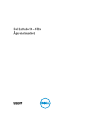 1
1
-
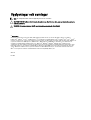 2
2
-
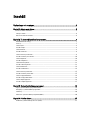 3
3
-
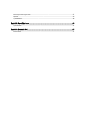 4
4
-
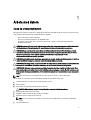 5
5
-
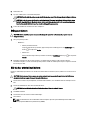 6
6
-
 7
7
-
 8
8
-
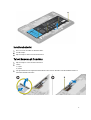 9
9
-
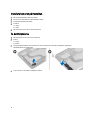 10
10
-
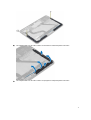 11
11
-
 12
12
-
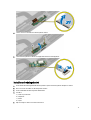 13
13
-
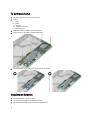 14
14
-
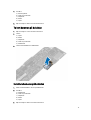 15
15
-
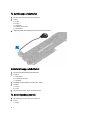 16
16
-
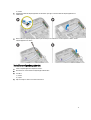 17
17
-
 18
18
-
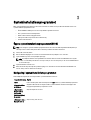 19
19
-
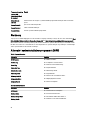 20
20
-
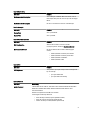 21
21
-
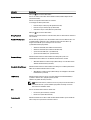 22
22
-
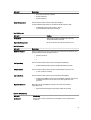 23
23
-
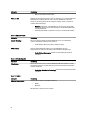 24
24
-
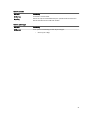 25
25
-
 26
26
-
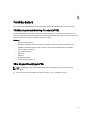 27
27
-
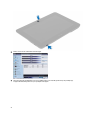 28
28
-
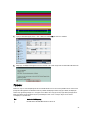 29
29
-
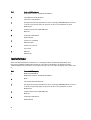 30
30
-
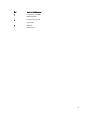 31
31
-
 32
32
-
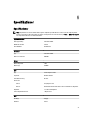 33
33
-
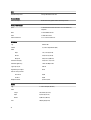 34
34
-
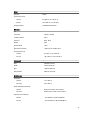 35
35
-
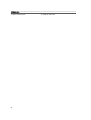 36
36
-
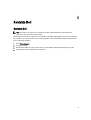 37
37
Relaterade papper
-
Dell Latitude 10 Bruksanvisning
-
Dell Latitude 7285 2-in-1 Bruksanvisning
-
Dell Latitude 7214 Rugged Extreme Bruksanvisning
-
Dell Latitude 7204 Rugged Bruksanvisning
-
Dell Latitude 5290 2-in-1 Bruksanvisning
-
Dell Latitude 5285 2-in-1 Bruksanvisning
-
Dell Latitude 5414 Rugged Bruksanvisning
-
Dell Latitude 7220 Rugged Extreme Bruksanvisning
-
Dell Latitude 7220 Rugged Extreme Bruksanvisning
-
Dell Latitude ST Bruksanvisning